Nota: Riteniamo importante fornire il contenuto della Guida più recente non appena possibile, nella lingua dell'utente. Questa pagina è stata tradotta automaticamente e potrebbe contenere errori di grammatica o imprecisioni. L'intento è quello di rendere fruibile il contenuto. Nella parte inferiore della pagina è possibile indicare se le informazioni sono risultate utili. Questo è l'articolo in lingua inglese per riferimento.
Pagine master offrono lo stesso aspetto per tutte le pagine del sito. Se si modifica lo stili o il contenuto della pagina master, è possibile modificare rapidamente l'aspetto di un intero sito.
In questo articolo viene illustrato come creare e modificare una copia della pagina master principale esistente e quindi applicare la pagina master nuova o modificata in tutte le pagine nel sito sono collegate allo schema principale.
Ulteriori informazioni sulle pagine master in Introduzione alle pagine master di SharePoint.
Nota: Per seguire le procedure descritte in questo argomento, è necessario disporre delle autorizzazioni appropriate. Per impostazione predefinita, è necessario essere un membro del gruppo proprietari di siti, gruppo Designer o un amministratore della raccolta siti per aprire un sito di SharePoint con SharePoint Designer 2010 e personalizzare le pagine master. Se si è membri di uno di questi gruppi ma non è possibile vedere le opzioni descritte in questo argomento, è possibile personalizzare l'implementazione di SharePoint per limitare le persone che possono usare SharePoint Designer. Rivolgersi all'amministratore del sito per scoprire.
In questo articolo
Panoramica: le pagine master definiscono il layout di pagina
Le pagine master definiscono il layout e l'interfaccia comuni per le pagine di SharePoint.
La pagina masterprincipale vengono visualizzati gli elementi persistenti che viene visualizzato quando si passa da una pagina in un sito, ad esempio un logo aziendale, titolo, menu di spostamento, casella di ricerca e i colori o immagini associate all'azienda o dell'organizzazione .
Altri elementi persistenti tipiche includono un collegamento di accesso, il menu Azioni sito e i comandi della barra multifunzione nella stessa posizione in ogni sito secondario.
Questi elementi sono tutti archiviati nella pagina master principale.
Tutte le singole pagine in un sito di SharePoint – la home page, una pagina wiki, una visualizzazione elenco – vengono gestite come pagine di contenuto del sito. Se queste pagine vengono visualizzate in un browser, vengono combinati con la pagina master per generare una singola pagina web continua.
La pagina master consente di visualizzare gli elementi persistenti e layout, mentre le pagine contenuto visualizzano il contenuto univoco specifico della pagina.
Visualizzare la pagina master principale
-
Aprire il sito in SharePoint Designer e quindi fare clic su Pagine Master nel riquadro di spostamento.
-
Fare clic su v4. master per visualizzare informazioni di riepilogo nella raccolta pagine Master.
-
Fare clic su Modifica file sulla barra multifunzione per aprire la pagina master.
La pagina master viene aperta nell'editor a pagina intera di SharePoint Designer 2010.
Da qui è possibile modificare la pagina in visualizzazione Struttura, Doppia visualizzazione o visualizzazione Codice. Grazie al supporto in fase di progettazione, è possibile vedere l'aspetto della pagina master mentre la si personalizza. Sono anche disponibili strumenti per la personalizzazione di tag, stili, script e aree contenuto, come illustrato di seguito:
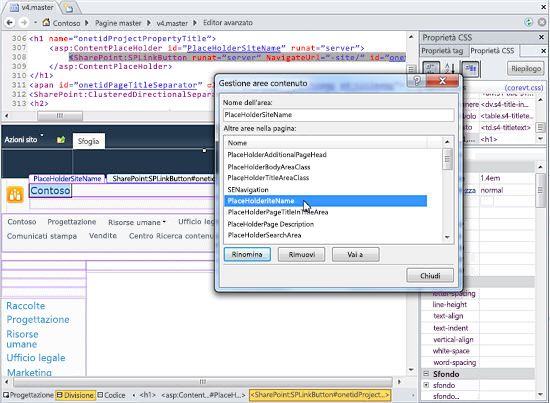
A numero di funzionalità renderla più semplice creare e personalizzare pagine master in SharePoint Designer 2010 più semplice in passato:
-
Il menu di spostamento include una categoria Pagine master che consente di passare direttamente alla Raccolta pagine master nel sito.
-
Quando si modificano le pagine master, è possibile usare gli strumenti di modifica della pagina per inserire e gestire livelli o posizionare tag DIV. È possibile trovare rapidamente i livelli e altri elementi usando l'opzione Clic con selezione, che consente di passare automaticamente tra i livelli sovrapposti.
-
Quando si creano un nuovo sito e pagine web part, questi vengono associati automaticamente alla pagina master principale, quindi non è necessario associarli manualmente ogni volta.
Personalizzare o iniziare da zero?
Per utilizzare una pagina master principale personalizzata nei siti di SharePoint 2010, è possibile:
-
Personalizzare una copia della pagina master principale (v4. master ) di predefinita o
-
Creare una nuova pagina master personalizzata da zero e impostarla come pagina master principale per il sito.
Questo articolo analizza il primo approccio: personalizzazione di una copia della pagina master principale predefinito.
Entrambi gli approcci presentano vantaggi e svantaggi.
Quando si personalizza una copia di v4. master, si sta utilizzando l'esistente SharePoint aspetto, le relative funzionalità, marchio ed elementi della struttura e personalizzarla secondo le proprie esigenze. Mentre può essere difficile mentre si tenta di comprendere il funzionamento tutti gli elementi nella pagina v4. master, questo approccio è utile per la personalizzazione minimo o attività di personalizzazione, ad esempio modificare l'intestazione delle pagine di SharePoint.
Quando si crea una pagina master vuota o sviluppare la propria pagina master starter come base di pagina, si sta creando una struttura da zero. Sebbene questo approccio può risultare impegnativa in quanto è necessario sapere come implementare un progetto in SharePoint, è anche più flessibile quando si conosce la struttura che si desidera creare e si sta lavorando disattivare piani esistenti e prototipi. La pagina prevalentemente vuota funge da un'area di lavoro dell'utente da compilare prima la struttura e quindi aggiungere i componenti di SharePoint necessari.
Pagine master predefinite in SharePoint 2010
La pagina v4. master è la pagina master principale predefinita di SharePoint 2010. Fornisce l'aspetto e ambiente SharePoint 2010, interfaccia e funzionalità, tra cui la barra multifunzione: una nuova interfaccia con menu, pulsanti e comandi simili alle applicazioni di Microsoft Office. La pagina master principale viene utilizzata per le pagine contenuto e pagine di applicazioni in SharePoint 2010.
Di seguito sono tutte le pagine master in dotazione con SharePoint 2010.
|
Assegnare un nome / nome file predefinito |
Descrizione |
Viene utilizzato in un sito di SharePoint |
|
Pagina master principale v4. master |
Usato per le pagine contenuto e amministrazione. Fornisce l'interfaccia e i layout per SharePoint 2010. |
Team home page del sito, elenco e raccolta pagine e della pagina Impostazioni sito. |
|
Pagina master minima Minimal.master |
Contenuto minimo SharePoint, utilizzato per funzionalità a schermo intero o incorporata applicazioni. |
Le iniziali e ricerca pagine dei risultati in un centro ricerche, pagine che ospitano applicazioni web Word o Excel. |
|
Pagina master di pubblicazione nightandday.master |
Usato per le pagine in un sito di SharePoint Server abilitati per la pubblicazione. |
Nella home page, su Contattaci comunicato stampa pagina o in una pubblicazione intranet, extranet o sito esposto a Internet. |
|
pagina master predefinita 2007 pagina default. master |
Usato per il supporto legacy siti di SharePoint, non aggiornati visivamente in SharePoint 2010. |
Home page, pagine del sito e pagine di elenco in un sito di SharePoint 2007 prima console di aggiornamento. |
Nota: Esiste una pagina master più, simplev4.master, che viene utilizzato per gli schermi specifici di SharePoint, ad esempio Login, aspx e Confirmation.aspx. La pagina master, tuttavia, si trova nel server e non può essere personalizzata in SharePoint Designer 2010.
Suggerimento: Oltre a queste pagine master, è possibile scaricare la pagina Master iniziale da MSDN. Questa pagina master contiene i componenti minimi richiesti, script e i segnaposto per il rendering di una pagina in SharePoint. È possibile utilizzare la pagina master per creare una nuova progettazione da zero. La pagina viene utilizzato un risultato simile a quello della pagina "minimal.master" che erano disponibili in SharePoint 2007.
Personalizzare la pagina master principale
Per personalizzare le pagine master in SharePoint Designer 2010, è prima necessario aprire SharePoint Designer 2010 dal sito o dal menu Start. Dopo avere aperto il sito in SharePoint Designer 2010, fare clic su Pagine master nel riquadro di spostamento.
Di maggior parte dei siti, verranno visualizzati tre pagine master, v4. master, minimal.master e pagina default. master nella raccolta pagine Master come illustrato di seguito.
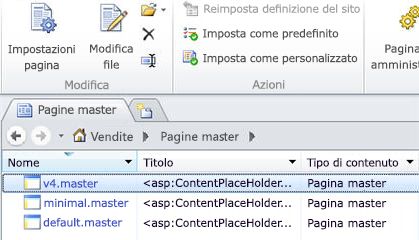
Creare una copia della pagina master principale
-
Aprire il sito in SharePoint Designer e quindi fare clic su Pagine master nel riquadro di spostamento.
-
Pulsante destro del mouse v4. master e quindi premere Ctrl + P per incollare una copia nella raccolta pagine Master.
-
Fare clic su v4_copy (1) master per visualizzare informazioni di riepilogo nella raccolta pagine Master.
-
Fare clic su Modifica file sulla barra multifunzione per visualizzare la pagina master.
La pagina master viene aperta nell'editor a pagina intera di SharePoint Designer 2010, dove è possibile modificarla in visualizzazione Struttura, Doppia visualizzazione o visualizzazione Codice. Grazie al supporto in fase di progettazione, è possibile vedere l'aspetto della pagina master mentre la si personalizza. Sono anche disponibili strumenti per l'esplorazione e la personalizzazione di tag, stili, script e aree contenuto, come illustrato qui.
Usare i controlli segnaposto del contenuto
Le pagine master e le pagine contenuto interagiscono usando un set di aree sostituibili, o segnaposto del contenuto, Ogni segnaposto del contenuto (indicato con ContentPlaceHolder nella pagina di codice) rappresenta contenuto che è possibile sovrascrivere nella pagina master. Ogni pagina nel sito consente di sostituire ciò che è incluso nel segnaposto contenuto fornendo un controllo contenuto corrispondente. Il controllo contenuto può anche essere vuoto. In questo caso, l'elemento verrebbe completamente rimosso dalla pagina in seguito al rendering.
Importante: Quando si personalizzano le pagine master, evitare di eliminare segnaposto di contenuto. In questo modo potrebbe causare il danneggiamento alcune pagine e siti pari associati alla pagina master. È buona norma è sufficiente nascondere anziché Elimina questi controlli..
È possibile usare la caratteristica Gestione aree contenuto per trovare ogni controllo segnaposto del contenuto nella pagina. È possibile visualizzare il controllo sia nella visualizzazione Codice che nell'editor WYSIWYG.
Qui è possibile visualizzare il controllo PlaceHolderSiteName che consente di visualizzare il nome del sito.
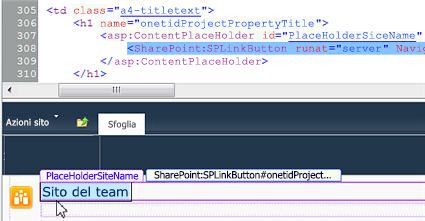
Un altro segnaposto del contenuto particolarmente importante è PlaceHolderMain, che viene sostituito da ogni pagina contenuto quando la pagina viene visualizzata in un Web browser.
È possibile modificare il layout del contenuto in un sito di SharePoint modificando la posizione dei controlli segnaposto del contenuto.
Per ulteriori informazioni sull'uso dei segnaposto di contenuto, vedere utilizzo di controlli segnaposto del contenuto.
Un controllo segnaposto di contenuto è un blocco di codice in una pagina master che funziona insieme a un controllo contenuto in una pagina di contenuto. Controllo segnaposto di contenuto Visualizza il contenuto, che non può contenere alcun contenuto, se il controllo è vuoto, predefinito per tale area della pagina, ma può essere sostituito dal contenuto univoco da un controllo contenuto in una pagina di contenuto.
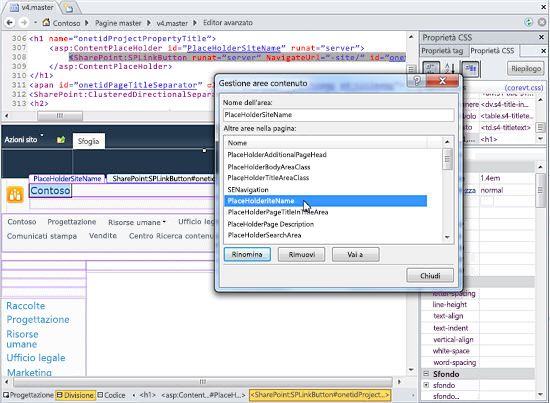
Nota:
Trovare e modificare un controllo segnaposto del contenuto
Seguire questa procedura per individuare il controllo segnaposto di contenuto PlaceHolderSiteName in una pagina master principale di SharePoint 2010.
-
Aprire il sito in SharePoint Designer 2010 e quindi fare clic su Pagine master nel riquadro di spostamento.
Nota: Se non è visibile Pagine Master nel riquadro di spostamento, si può essere disabilitate in SharePoint. Per informazioni dettagliate, contattare l'amministratore del sito. Informazioni su altre funzionalità in gestione di SharePoint Designer 2010.
-
Nella raccolta pagine master fare clic su v4. master.
-
Nella pagina di riepilogo delle pagine master fare clic su Modifica file.
-
Se viene richiesto di estratte il file, fare clic su Sì.
-
Se si sta visualizzando la pagina in visualizzazione Struttura, è sufficiente fare clic su un'area nella pagina per vedere il controllo segnaposto del contenuto che fornisce tale contenuto.
-
In alternativa, è possibile esplorare i controlli segnaposto del contenuto disponibili facendo clic sulla scheda stile e nel gruppo di pagine Master, fare clic su Gestione aree contenuto. Questa caratteristica, è possibile in modo semplice e rapido individuare i controlli segnaposto del contenuto della pagina master.
-
Nell'elenco delle aree contenute, selezionare PlaceHolderSiteName e quindi fare clic su Vai a. Fare clic su Chiudi. Controllo segnaposto di contenuto sia selezionato nella pagina come questa.
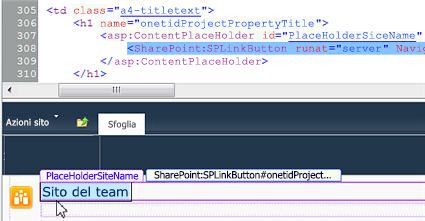
-
Da qui è possibile modificare le impostazioni e la posizione, applicare stili diversi e così via. Al termine, salvare la pagina master.
-
Se viene visualizzato un avviso che indica che le modifiche personalizzeranno la pagina rispetto alla definizione del sito, fare clic su Sì.
Nota: Per impostazione predefinita, le pagine di SharePoint sono associate ai file di definizione del sito. Quando una pagina master viene personalizzata in SharePoint Designer 2010, non è più associata alla definizione del sito. Questo può comportare un lavoro amministrativo aggiuntivo in seguito ad aggiornamenti futuri di SharePoint e per questo motivo viene visualizzato il messaggio. Se necessario, è sempre possibile reimpostare la pagina master in base alla definizione del sito.
Le modifiche verranno visualizzate in tutte le pagine associate a questa pagina master, a meno che tali pagine non siano state personalizzate direttamente.
Usare gli stili
Il modo più semplice e veloce per personalizzare gli stili in una pagina master consiste nell'applicare un tema predefinito alla pagina. È possibile visualizzare e applicare i temi disponibili facendo clic sul collegamento Cambia tema sito in Personalizzazione nella scheda Impostazioni sito di SharePoint Designer.
Se si usano colori, grafica, formattazione del testo o altri attributi di stile aziendali, è però preferibile creare stili personalizzati e aggiungerli direttamente alla pagina master oppure inserirli in fogli di stile CSS (Cascading Style Sheet) esterni associati alla pagina master.
Usare tag DIV per semplificare l'uso di CSS
La pagina master principale predefinita di SharePoint 2010 Usa tag DIV per definire gli elementi di blocco a linea e delle sezioni nella pagina. Tag DIV offrono vari vantaggi rispetto ai tag di tabella, che sono stati utilizzati nelle versioni precedenti. Con tag DIV, non c'è:
-
Maggiore flessibilità nella definizione dello stile della pagina tramite CSS
-
Meno commenti
-
Download più veloci
-
Caratteristiche migliorate di ottimizzazione del motore di ricerca
-
Caratteristiche migliorate per il supporto dell'accessibilità, e
-
Supporto migliorato del browser.
Le tabelle HTML sono ancora usate, ad esempio, quando si inseriscono web part e altri contenuti di SharePoint nella pagina. Per la personalizzazione delle pagine master è però possibile usare principalmente i tag DIV per definire la struttura del contenuto.
Modificare gli stili nella pagina master o creare un foglio di stile CSS personalizzato
Per modificare gli stili, fare clic sul menu Stile e quindi scegliere tra le opzioni sulla barra multifunzione per usare il foglio di stile CSS nel modo desiderato.
È possibile creare nuovi stili e applicarli oppure associare un foglio di stile usando i comandi sulla barra multifunzione. Il comando Gestione stili consente di classificare gli stili in base a elemento, ordine o tipo, visualizzare gli stili in uso nella pagina o nell'elemento e vedere le anteprime degli stili.
Impostare la nuova pagina master come pagina master principale
Dopo aver creato una nuova pagina master in SharePoint Designer 2010, è possibile apportare rapidamente la nuova pagina master alla pagina master principale per l'intero sito.
Nota: Quando si imposta una nuova pagina master come pagina master principale, tutte le pagine collegati a primaria pagina master predefinita, tra cui le pagine già presenti nel sito e le nuove pagine create, vengono associate alla nuova pagina master..
-
Aprire SharePoint Designer 2010 e aprire il sito di SharePoint.
-
Nell'elenco Oggetti sito, nel riquadro di spostamento, fare clic su Pagine Master.
-
Nell'elenco di Pagine Master nel riquadro di spostamento, destro la pagina master che si desidera rendere predefinita master principale e quindi fare clic su Imposta come pagina Master predefinita.
-
Tornare al sito di SharePoint e la pagina master predefinita principale è stato modificato.










